- 1 dalis: Kaip Fix Kompiuterių Ar nemiega
- 2 dalis: Geriausias Failo atkūrimo programinė įranga Kompiuterių
Daugeliui iš mūsų, gauti darbą On-The-Go yra naujas apibrėžimas technologija. Gone yra varginančių dienų, kai vienas turėjo uždaryti savo kompiuterį ir tada galios, ji viena, net kai ji buvo apie atlikti paprastus skaičiavimo užduotis. Su kelių funkcionalumo ir naudojimo, New Age Operacinės sistemos padeda vartotojams valdyti savo kompiuterius būdu jie rasti lengva. Tačiau "Miego" režimas yra ne tik būdas, kuris yra prieinamas mūsų sistemoje. Kartu yra skirtingi režimai pasirinkti, kaip "Hibernate", kuri yra labai naudinga, jei vienas nori išsaugoti savo bateriją. Tačiau šiame straipsnyje aptarsime scenarijų, kai kompiuteris bus ne miegoti, o kas turėtų būti mūsų dar kursas veiksmų sprendžiant šią problemą.
Prieš mes dirbame dėl sprendimo patenkinti šį klausimą, kai kompiuteris bus ne miegoti, mes pažvelgti į tų daugelio scenarijų tuomet, kai į kompiuterį į pristabdytąją veikseną paaiškėja, kad yra protingas pasirinkimas.
Nors, susijusius su "kompiuteris bus ne miegoti" klausimą, svarbu suprasti, kodėl jums reikia dirbti pirmąją vietą. Nes daugelis, kad tik veikia kaip pakaitalas galimybe užmigdymo režimu, arba kitur, spartusis uždaryti savo kompiuterį žemyn.
Rašymas svarbų kodą arba dirba svarbų pristatymą, ir atsiranda poreikis greitai judėti? Na, kaip profesionalus jūs turite ieškoti naudoti miego variantas, kadangi jis saugo kompiuteryje, kuriame veikia, nors PC yra užrakinta. Miego režimas yra labai naudinga visiems tiems, kurie nori užrakinti savo kompiuterį per kelias minutes. Todėl, jei "kompiuteris bus ne miegoti, reikia imtis kitų variantų kaip Hibernate ar Shut Down, kuri nėra labai patogu.
Taupyti baterijos, bet išlaikyti proceso vyksta!
Dažnai "Miego" režimas praverčia, kai nori dirbti su nuobodų įrengimo ar neišsamių duomenų atsisiuntimo procesą. Esant tokiam scenarijui, toliau Miego 'variantas ateina gana patogu, nes galima įdėti kompiuteris dirbti nereikės nerimauti apie nieką. Tačiau jei kompiuteris bus ne miegoti, jis nebus galima tęsti procesą kaip žiemoti ir išjungimo režimas nepalaiko tokios funkcijos.
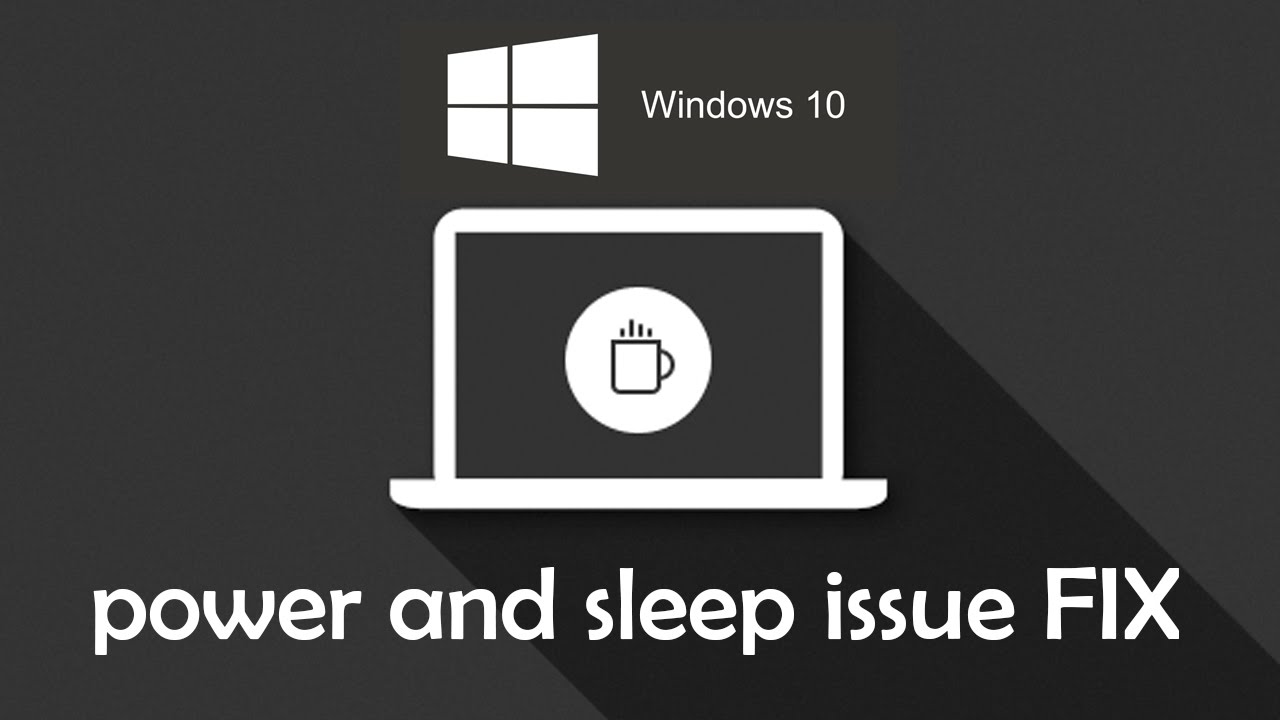
Taigi, ką daryti, kai kompiuteris bus ne miegoti? Kitame skyriuje išvardyti visus galimus problemos sprendimo būdus.
1 dalis: Kaip Fix Kompiuterių Ar nemiega
Dėl vartotojų, pasirenkančių "Windows 10", jis gali būti varginantis reikalas, kai kompiuteris bus ne miegoti. Čia išvardyti dėmesį į procesą, kuris gali gauti savo sistemą ir veikia.
- Eiti į mygtuko "Start" ir eikite į "Settings".
- tada jūs turite pasirinkti "sistema".
- Perkelti į "Power & Sleep" parinktį.
- Pasirinkus šį variantą, Jums bus reikalaujama užtikrinti, kad "miego" parametras yra nustatytas į norimą vertę.
- Jei tai nepakanka, jums bus reikalaujama, kad užsukti į "Papildoma Power Settings" parinktis. Už tuos, kurie neturi techninių supratimą apie šį procesą, jie gali kreiptis į profesionalus pagalbos, jei jų kompiuteris bus ne miegoti.
- Čionai, šalia galimybe, kad jūs pasirinkote, jūs turite eiti į "Keisti planą Nustatymai", kuri padės jums atgauti savo nustatymus, kai kompiuteris bus ne miegoti.
- Pasirinkti "" Advanced Power Parametrų galimybė toliau.
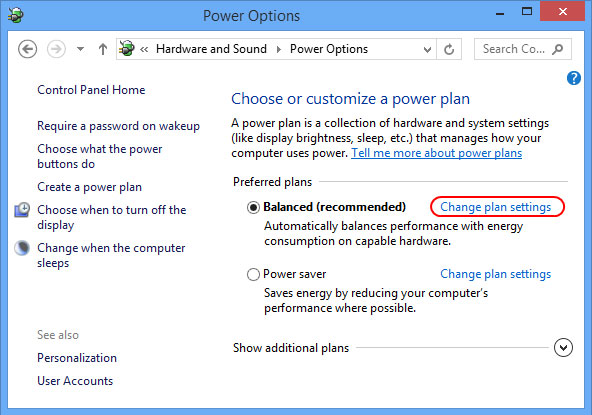
- Tada taip svarbiausią variantą. Čia, išspręsti problemą, kai kompiuteris bus ne miegoti, jums reikėtų eiti "Power variantas" ekrane. Nuo plečiasi kiekvieną nustatymą. Tai daroma siekiant užtikrinti, kad nustatymai leidžia jūsų sistema eiti į pristabdytąją veikseną ir nėra viena iš priežasčių, dėl kurios kompiuteris negali miegoti.
- Dabar čia mes sukurti atveju, kai parametrai pagal Multimedijos Nustatymai> Kai pasidalijimo Žiniasklaida buvo pritaikytą "Neleisti Tuščioji eiga miegoti". Tai buvo šiuo atveju, kad kompiuteris nebus miegoti priežastis. Vienas turėjo pakeisti į "Leisti kompiuterio miegoti".
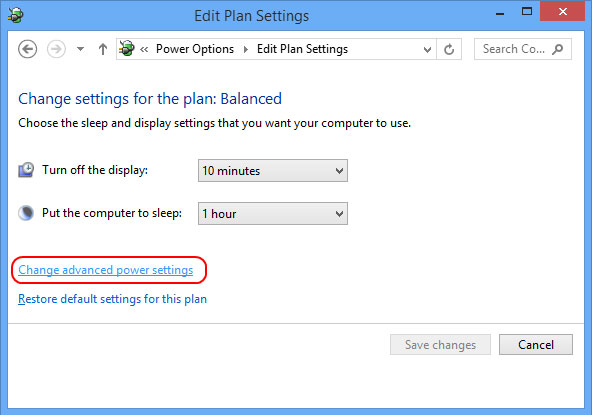
- Už tuos, kurie vis dar susiduria klausimus ir kurie negali rasti priežasčių, dėl kurių kompiuteris nėra miego, jie gali tiesiog paspausti 'Atstatyti planą pagal nutylėjimą "mygtuką. Numatyta, kad Windows 10 nustatymai leidžia kompiuterį į "miego", ir atkurti plano numatytuosius pašalina scenarijų, kai kompiuteris bus ne miegoti.
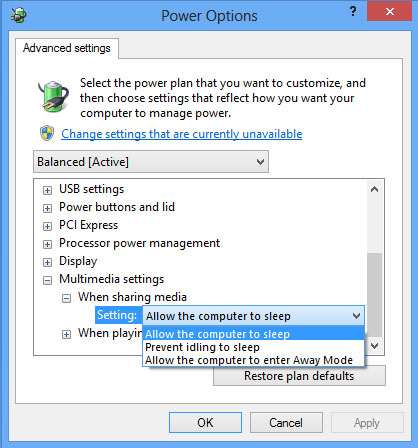
2 dalis: Geriausias Failo atkūrimo programinė įranga Kompiuterių
Jei ši procedūra nepadeda, galite pabandyti iš naujo įdiegti operacinę sistemą. Jei kompiuteris bus ne miegoti, tai grynai programinės įrangos problema ir neturi nieko bendro su aparatūros konfigūraciją. Už tuos, kurie nežinote, kaip elgtis su restauruoja procesą, visada yra galimybė kreiptis į profesionalus pagalbos. Veikia antivirusinę programą taip pat gali praversti. Tačiau, jei atsitiktų prarasti savo duomenis į procesą dėl viruso, jūs visada galite pasirinkti Wondershare Duomenų atstatymas .

- Atkurti prarastus arba panaikintus failus, nuotraukas, garso, muzikos, laiškus iš bet kaupiklio efektyviai, saugiai ir visiškai.
- Palaiko duomenų atkūrimo iš šiukšlinės, kietąjį diską, atminties kortelę, "flash" diską, skaitmeninį fotoaparatą ir vaizdo kameroms.
- Palaiko susigrąžinti duomenis staiga ištrynimą, formatavimą, kietojo disko korupcijos, viruso ataka, sistemos gedimų pagal įvairiose situacijose.
- Peržiūrėti prieš atkūrimo leidžia jums padaryti atrankinį utilizavimą.
- Palaikomos operacinės sistemos: Windows 10/8/7 / XP / Vista, Mac OS X "(" Mac OS X 10.6, 10.7 ir 10.8, 10.9, 10.10 Josemičio, 10.10, 10.11 "El Capitan, 10.12 Siera) ant iMac, MacBook, Mac Pro" ir tt
Ar palikti mums komentarą skyriuje savo patirtį, kai kompiuteris bus ne miegoti.
Priežastis kompiuteris nemiega
Dažnai gauname klausimą, kur vartotojai yra sutrikę, kodėl jų kompiuteris bus ne miegoti. Mes sąrašą iš nedaugelio galimų priežasčių.
- Kompiuterio nustatymų nėra tinkamai pritaikyti.
- Yra mokesčio nebuvimas, o tai gali reikšti, kad jūsų kompiuteris Hibernacja automatiškai užuot likęs ant miego režimu.
- Čia gali būti problemos su baterija režimu jūs pasirinkote. Yra keletas akumuliatorių režimai, kurie neturi leisti, kad "miego" režimu veikimą, tokiu būdu atsiradę iš scenarijų, kai kompiuteris bus ne miegoti.
- Tai taip pat gali būti priskirti virusas, kuris gali būti užkrėsti savo sistemą. Virusai gali pakeisti numatytuosius nustatymus jūsų kompiuteryje, todėl dėl visų šių problemų.
- Įsitikinkite, kad jūsų naršyklė nerodo jokių nepageidaujamų plėtinių, kurie gali būti sukelia problemą, kuri sukelia kompiuteryje nebus miegoti.
Kompiuterių problemos
- Kompiuterių avarijos Problemos +
- Ekranas Klaida Win10 +
- Išspręskite numeris kompiuterinių +
-
- Kompiuterių įpratęs Miego
- Neužsiveda, o naudojant skirtingą OS?
- Įjungti Atkurti variantas
- Išspręskite "Access Denied klaida"
- Žemas atminties klaida
- Trūksta DLL failai
- PC nebus uždaryti
- Klaida 15 Failas nerastas
- Firewall nedirba
- Negali patekti BIOS
- Kompiuterių perkaitimo
- Unmountable Įkėlimo tomas Klaida
- AMD Greita Stream "Klaida
- "Ventiliatoriaus triukšmo per garsiai" klausimas
- Shift klavišą neveikia
- Nėra garso ant kompiuterio
- "Užduočių Dingo" Klaida
- Kompiuteryje, kuriame veikia lėtai
- Kompiuterių paleidžiamas automatiškai
- Kompiuteris neįsijungia
- Aukštos CPU naudojimas Windows
- Nepavyko prisijungti prie "Wi-Fi
- "Kietasis diskas blogas sektorius"
- Kietasis diskas yra neaptinkamas?
- Nepavyko prisijungti prie interneto Windows 10
- Negali Įveskite Safe Mode Windows 10






